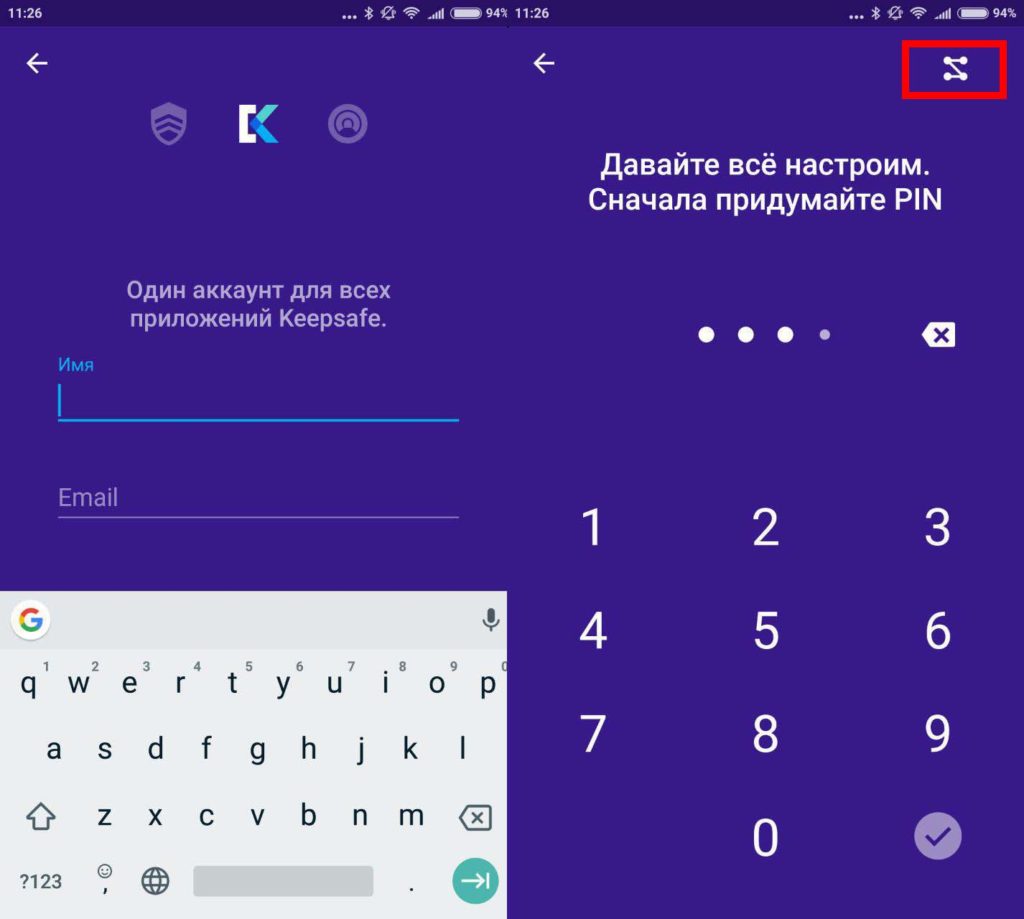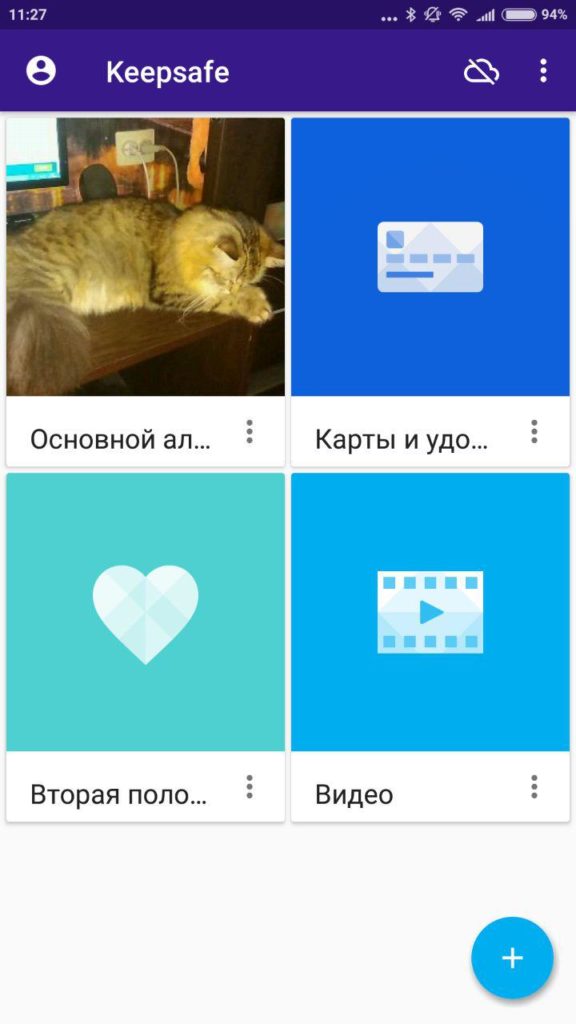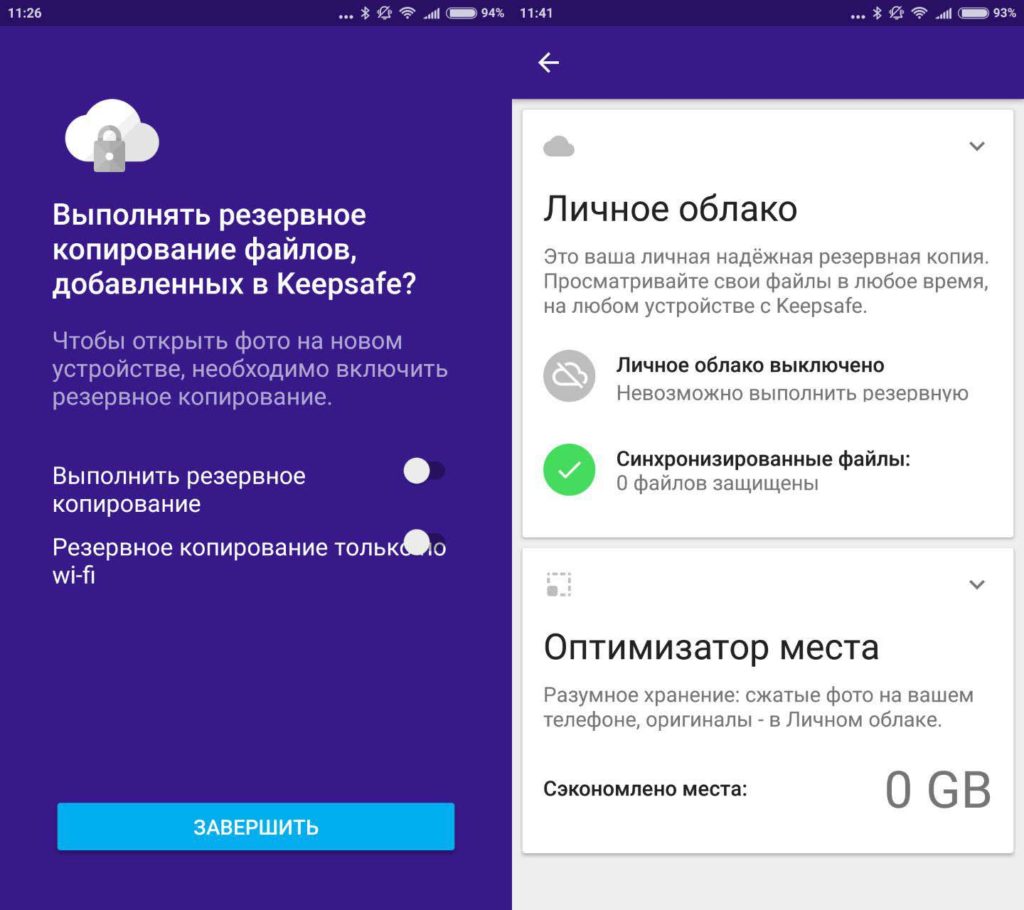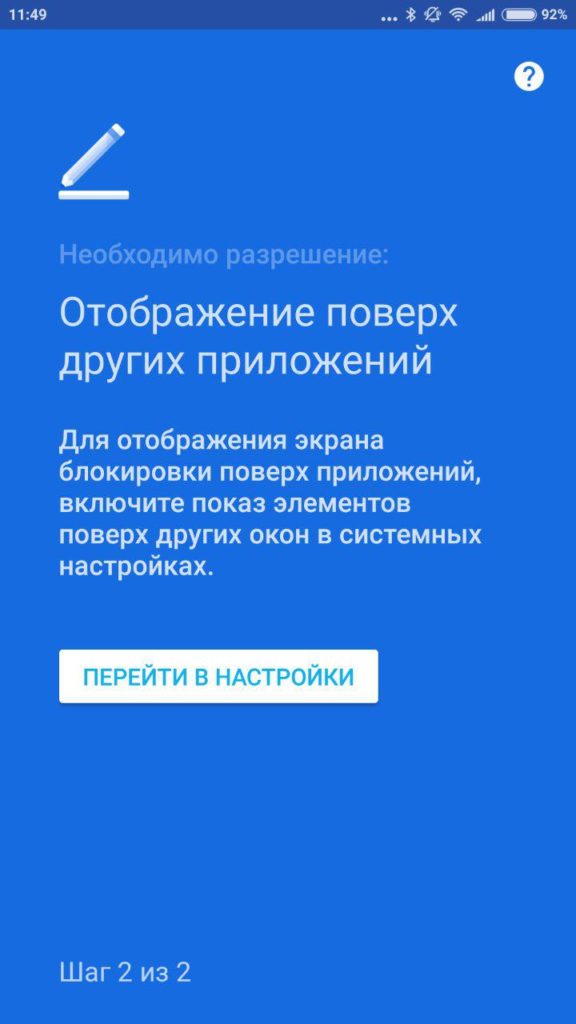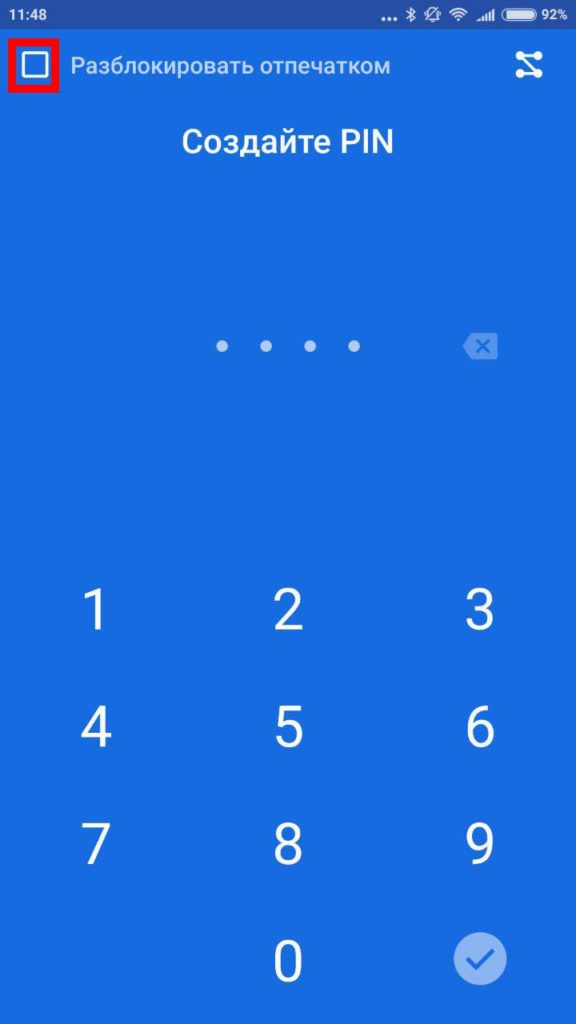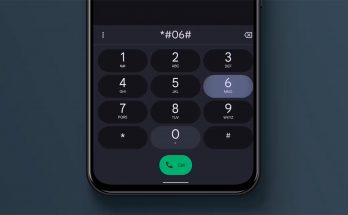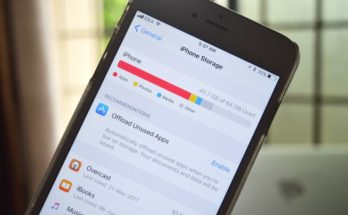Смартфон – это гораздо больше, чем просто гаджет. Он содержит в себе много личных данных пользователя. Это может быть переписка в мессенджерах, сохраненные пароли, данные кредитных карт, а также личные фото и видео. Сегодня мы расскажем, как заблокировать доступ ко всем своим персональным данным для посторонних. Для этого мы, как обычно, будем пользоваться сторонними приложениями.
Как спрятать фото и видео
Шаг 1
Скачиваем и устанавливаем KeepSafe с Google Play.
Шаг 2
Открываем приложение, предоставляем разрешение на доступ к галерее.
Шаг 3
Создаем учетную запись, указывая свой логин и email, и два раза вводим придуманный нами ПИН-код или графически ключ. Также можно настроить разблокировку через отпечаток пальца.
Шаг 4
По умолчанию вам станут доступны 4 альбома. «Основной альбом», «Карты и удостоверения», «Вторая половинка» и «Видео». Вы можете пользоваться существующими альбомами или добавить свой собственный. С помощью KeepSafe можно спрятать фото кредитных карт, свои личные фото и видео, а также документы. Все файлы, которые вы добавите в альбомы KeepSafe пропадут из галерей и будут надежно скрыты под паролем и доступны только вам.
В приложении еще есть облачное хранилище, в которое можно настроить резервное копирование ваших данных.
Как заблокировать доступ к приложениям
Шаг 1
Скачиваем и устанавливаем программу App Lock Google play.
Шаг 2
Аналогичным образом предоставляем ей доступ, только на сей раз к управлению приложениями и к отображению информации поверх экрана.
Шаг 3
App Lock – программа от создателей KeepSafe, поэтому вы можете не создавать заново аккаунт, а указать email, который указывали при регистрации KeepSafe.
Шаг 4
На этот Email вам придет код, его нужно указать и далее точно также создать ПИН-код, графический ключ или использовать сканер отпечатков пальцев.
Шаг 5
С установкой всё. Далее в программе у вас будут три вкладки: «Все приложения» «Заблокированные», «Незаблокированные». В первой вкладке нужно добавить все программы, доступ к которым вы хотите заблокировать. Это может быть Telegram или «ВКонтакте», браузер или галерея.
Любое добавленное В App Lock приложение нельзя будет открыть без вашего пароля или отпечатка пальца.
Заключение
С помощью этих двух приложений вы сможете полностью защитить ваши личные данные от несанкционированного доступа. Надеемся наша статья была вам полезна.